电脑重装系统硬盘怎么分区
短信预约 -IT技能 免费直播动态提醒
本文小编为大家详细介绍“电脑重装系统硬盘怎么分区”,内容详细,步骤清晰,细节处理妥当,希望这篇“电脑重装系统硬盘怎么分区”文章能帮助大家解决疑惑,下面跟着小编的思路慢慢深入,一起来学习新知识吧。
电脑重装系统硬盘分区的方法:
首先制作一个U盘启动盘,然后重启电脑,开机的时候按下快捷键选择U盘启动。
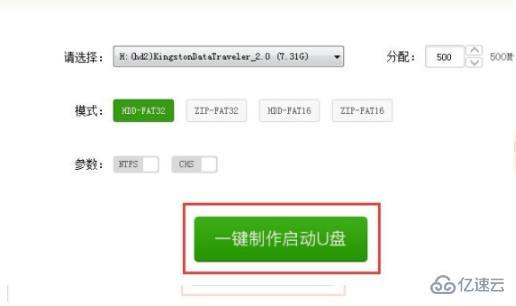
然后选择出现的“运行大白菜win8pe防蓝屏版”按下回车确认进入pe。

回到桌面双击桌面的“分区工具图标”将其打开。
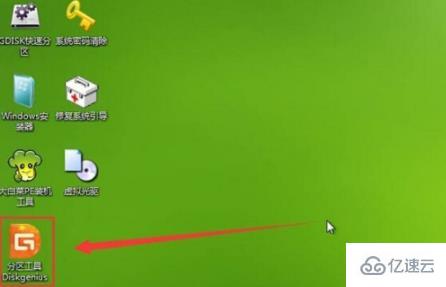
在打开的分区工具对话框中,选择想要进行分区的硬盘,点击“快速分区”然后进入下一步。
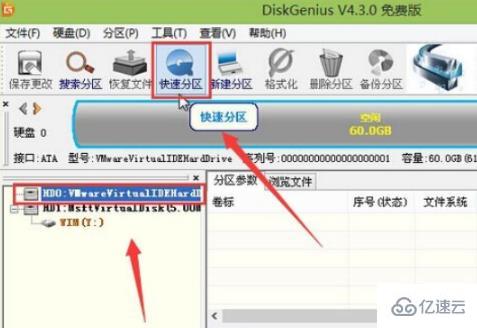
最后选择将硬盘分成几个盘,设置每个磁盘中的大小容量,点击确定会开始分区等待完成即可。
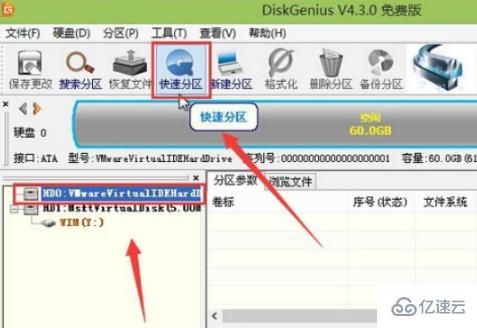
读到这里,这篇“电脑重装系统硬盘怎么分区”文章已经介绍完毕,想要掌握这篇文章的知识点还需要大家自己动手实践使用过才能领会,如果想了解更多相关内容的文章,欢迎关注编程网行业资讯频道。
免责声明:
① 本站未注明“稿件来源”的信息均来自网络整理。其文字、图片和音视频稿件的所属权归原作者所有。本站收集整理出于非商业性的教育和科研之目的,并不意味着本站赞同其观点或证实其内容的真实性。仅作为临时的测试数据,供内部测试之用。本站并未授权任何人以任何方式主动获取本站任何信息。
② 本站未注明“稿件来源”的临时测试数据将在测试完成后最终做删除处理。有问题或投稿请发送至: 邮箱/279061341@qq.com QQ/279061341















